Pioneer AVIC-F70DAB, AVIC-F970DAB, AVIC-F77DAB, AVIC-F9770DAB, AVIC-F970BT User manual [pt]
...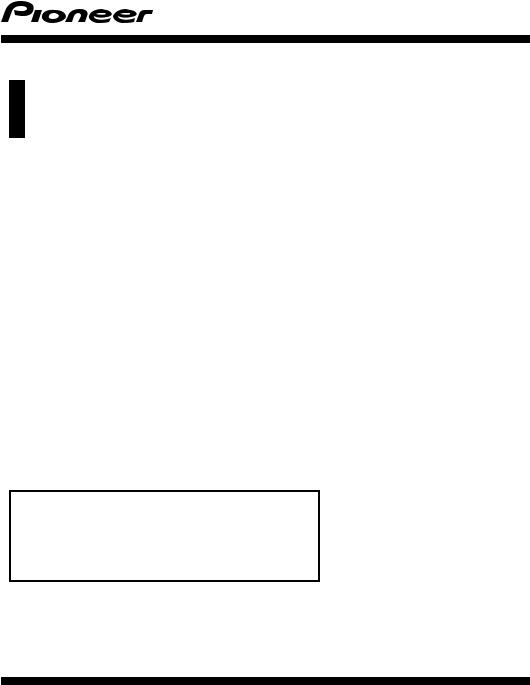
Manual de Operação
SISTEMA AV DE NAVEGAÇÃO
AVIC-F77DAB
AVIC-F70DAB
AVIC-F970DAB
AVIC-F970BT
AVIC-F9770DAB
AVIC-F9770BT
Leia primeiro as Informações Importantes para o Utilizador!
As Informações Importantes para o Utilizador incluem informações importantes que tem de compreender antes de utilizar este produto.
Português


 Índice
Índice
Obrigado por adquirir este produto Pioneer.
Leia com atenção estas instruções para assegurar uma utilização adequada do modelo que adquiriu. Depois de ter lido todas as instruções, guarde este documento num local seguro para consulta futura.
 Importante
Importante
Os ecrãs mostrados nos exemplos a seguir podem diferir dos ecrãs reais, os quais podem ser alterados sem aviso prévio para melhorias do desempenho e das funções.
Introdução |
|
|
|
|
Descrição geral do manual 11 |
|
|
||
– |
Como utilizar este manual |
11 |
|
|
– |
Convenções utilizadas neste |
|
|
|
|
manual |
11 |
|
|
– |
Termos utilizados neste manual |
11 |
||
Notas sobre a memória interna 12 |
|
|||
– |
Antes de retirar a bateria do |
|
|
|
|
veículo |
12 |
|
|
– |
Dados sujeitos a eliminação |
12 |
||
– |
Reiniciar o microprocessador |
12 |
||
Operações básicas |
|
|
|
||
Verificar os nomes das partes e funções |
13 |
||||
Proteger o produto contra roubo |
14 |
|
|||
– |
Retirar o painel frontal amovível |
14 |
|||
– |
Encaixar o painel frontal amovível |
15 |
|||
Notas sobre a utilização do painel LCD |
15 |
||||
Ajustar o ângulo do painel LCD |
15 |
|
|||
Introduzir/ejetar/ligar um suporte |
15 |
|
|||
– |
Introduzir e ejetar um disco |
16 |
|
||
– |
Introduzir e ejetar um cartão de |
|
|||
|
memória SD 16 |
|
|
|
|
– |
Ligar e desligar um iPod 17 |
|
|||
– |
Ligar e desligar um dispositivo de |
|
|||
|
armazenamento USB |
17 |
|
|
|
Arranque e encerramento |
17 |
|
|
||
Ao utilizar pela primeira vez |
18 |
|
|
||
Arranque normal |
18 |
|
|
|
|
– |
Uma mensagem relativa à base de |
||||
|
dados do mapa 18 |
|
|
|
|
Desligar o ecrã |
19 |
|
|
|
|
– Quando o ecrã da aplicação está
|
disponível |
19 |
|
|
|
– Quando o ecrã da aplicação não está |
|||||
|
disponível |
19 |
|
|
|
Como utilizar os ecrãs 20 |
|
||||
– |
Alternar entre ecrãs utilizando as teclas |
||||
|
do ecrã táctil |
20 |
|
||
– |
Alternar entre ecrãs utilizando os |
||||
|
botões de hardware |
21 |
|||
Fonte AV suportada |
22 |
|
|||
Ver o ecrã de funcionamento AV 22 |
|||||
– |
Selecionar uma fonte frontal no ecrã de |
||||
|
seleção da fonte AV |
23 |
|||
– |
Selecionar uma fonte frontal na lista de |
||||
|
fontes |
23 |
|
|
|
– |
Selecionar uma fonte traseira 23 |
||||
Desligar a fonte AV |
23 |
|
|||
Mudar a ordem de visualização dos ícones |
|||||
das fontes |
24 |
|
|
|
|
Mudar a ordem de visualização das teclas de
fontes |
24 |
|
|
Utilizar o ecrã táctil 25 |
|
||
– |
Utilizar as teclas comuns do ecrã |
||
|
táctil |
25 |
|
– |
Utilizar ecrãs de lista 25 |
|
|
– |
Utilizar a barra de tempo |
25 |
|
– |
Utilizar o teclado no ecrã |
25 |
|
Ao utilizar pela primeira vez o sistema de navegação 26
 Como utilizar o ecrã do menu de navegação
Como utilizar o ecrã do menu de navegação
Utilizar o ecrã do menu de navegação 28
Como utilizar o mapa |
|
|
Como ler o ecrã do mapa |
30 |
|
Barra de informações AV |
30 |
|
Utilizar o ecrã do mapa |
31 |
|
– |
Mudar a escala do mapa 31 |
|
– |
Zoom Inteligente 31 |
|
 2
2 Pt
Pt
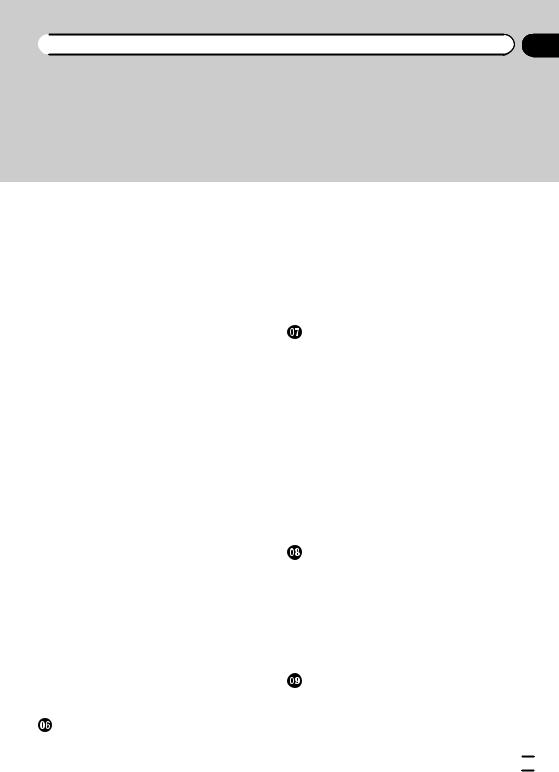
 Índice
Índice
–Alternar entre os modos de visualização 2D, 3D e Norte para cima 2D 31
–Deslocar o mapa até à posição que
|
pretende ver |
32 |
|
– |
Teclas de controlo no mapa |
||
|
deslocado 32 |
|
|
Descrição do guia de rota 33 |
|
||
– |
Eventos de rota frequentemente |
||
|
apresentados |
33 |
|
Pesquisar o campo dos dados |
34 |
||
– |
Quando o sistema não consegue |
||
|
receber um sinal de GPS |
35 |
|
 Procurar um destino
Procurar um destino
Procurar um local através do endereço 36 Procurar pontos de interesse (PIs) 37
– |
Procurar PIs utilizando categorias |
|
|
predefinidas |
37 |
– |
Procurar PIs por categorias ou |
|
|
diretamente a partir do nome das |
|
|
instalações |
38 |
–Procurar prestadores de serviços de emergência ou assistência rodoviária
próximos 39
Selecionar um destino a partir dos locais
guardados |
40 |
|
||
Selecionar um destino a partir das rotas |
||||
guardadas |
41 |
|
||
Selecionar um local que procurou |
|
|||
recentemente |
41 |
|
||
– |
Histórico |
|
41 |
|
– |
Histórico Inteligente 42 |
|
||
Procurar um local utilizando a “Pesquisa |
||||
combinada” |
|
42 |
|
|
Procurar um local através das |
|
|||
coordenadas |
|
43 |
|
|
Procurar um local deslocando o mapa |
44 |
|||
Utilizar o ecrã “Localização do mapa” |
44 |
|||
Verificar e modificar a rota atual |
|
|||
Modificar a rota |
46 |
|
||
–Elaborar uma rota utilizando a função “Planeador do percurso” 46
– |
Adicionar pontos de passagem 47 |
||||||
– |
Verificar alternativas de rota |
47 |
|
||||
– |
Verificar rotas de desvio |
48 |
|
|
|||
– Verificar informações e preferências da |
|||||||
|
rota |
48 |
|
|
|
|
|
– |
Cancelar o guia de rota atual |
49 |
|
||||
– |
Ver a simulação da rota |
50 |
|
|
|||
Registar e editar locais e rotas |
|
|
|||||
Guardar um local em “Localização |
|
|
|||||
guardada” |
51 |
|
|
|
|
||
– Armazenar a localização da residência |
|||||||
|
e do local de trabalho |
|
51 |
|
|
||
– |
Armazenar as localizações |
|
|
||||
|
favoritas |
51 |
|
|
|
|
|
– |
Editar localizações armazenadas |
52 |
|||||
Guardar uma rota em “Trajectos |
|
|
|||||
Guardados” |
53 |
|
|
|
|
||
Editar a rota armazenada |
53 |
|
|
||||
– |
Mudar o nome de rotas |
|
|
|
|||
|
armazenadas 53 |
|
|
|
|
||
– |
Eliminar rotas armazenadas |
53 |
|
||||
Guardar um local como ponto de alerta |
54 |
||||||
Editar os pontos de alerta armazenados |
55 |
||||||
Receber informações de trânsito em |
|
||||||
tempo real (TMC) |
|
|
|
|
|||
Visualizar a lista de trânsito |
|
56 |
|
|
|||
Verificar os incidentes de trânsito no |
|
||||||
mapa |
56 |
|
|
|
|
|
|
Quando ocorrem incidentes de trânsito na |
|||||||
rota 57 |
|
|
|
|
|
||
Ativar ou desativar as informações de |
|
||||||
trânsito |
57 |
|
|
|
|
|
|
Verificar informações úteis sobre a |
|
||||||
viagem |
|
|
|
|
|
|
|
Verificar informações úteis |
58 |
|
|
||||
Gravar o histórico da viagem |
59 |
|
|
||||
Pt  3
3
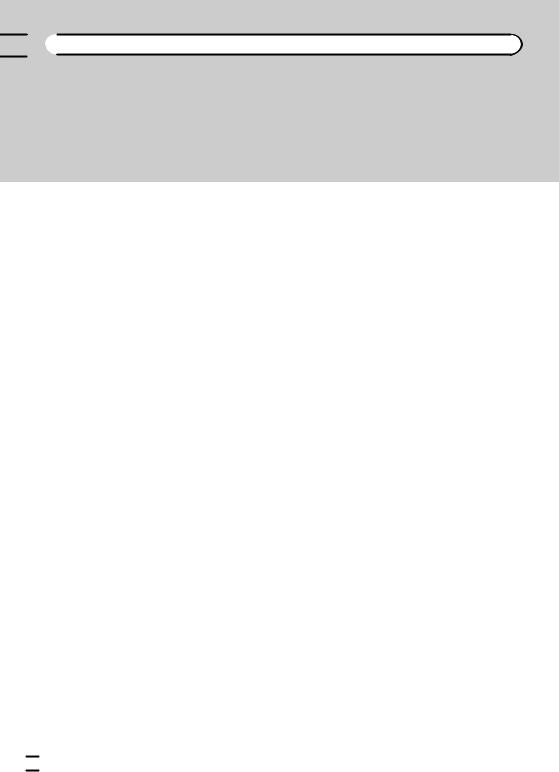

 Índice
Índice
– |
Ativar temporariamente a função de |
|
|
registo de viagens 59 |
|
– |
Procurar o registo da viagem |
59 |
– |
Definir a função de registo de |
|
|
viagens 60 |
|
– |
Editar o registo de uma viagem |
60 |
Utilizar o modo Calc Viagem 61 |
|
|
Calcular o consumo de combustível |
61 |
|
– |
Definir o valor inicial do conta- |
|
|
quilómetros 61 |
|
– |
Introduzir as informações relativas ao |
|
|
consumo de combustível 62 |
|
–Definir o horário para manutenção do automóvel 62
 Personalizar as preferências de navegação
Personalizar as preferências de navegação
Personalizar as definições de navegação 63
– Repor as predefinições 64 Informações sobre cada uma das opções de
“Opções” 64
–Definições “Preferências do trajecto” 64
–Definições “Som” 66
–Definições “Avisos” 67
–Definições “Mapa de navegação” 68
–Definições “Regional” 70
–Definições “Visor” 70
–Definições “Trânsito” 71
–Definições “Clima” 71
–Definições “Combustível” 71
–Definições “Monitor de viagem” 71
–Definições “Serviços conectados” 71
–Definições “Relatórios de
utilização” 72
Definir os avisos de pontos de alerta 72 Expandir a utilização das funções de
navegação 73
–Leia antes de utilizar a função AVICSYNC 73
–O que é a aplicação AVICSYNC App? 73
Compatibilidade e conectividade |
74 |
||
– |
Compatibilidade AVICSYNC |
74 |
|
– |
Preparativos antes de utilizar a |
||
|
AVICSYNC |
74 |
|
Atualizar o mapa |
75 |
|
|
 Registar e ligar um dispositivo Bluetooth
Registar e ligar um dispositivo Bluetooth
Preparar os dispositivos de comunicação 76
Registar dispositivos Bluetooth 76
–Procurar dispositivos Bluetooth próximos 76
–Emparelhar a partir de dispositivos
|
Bluetooth 78 |
– |
Estabelecer ligação com um dispositivo |
|
Bluetooth automaticamente 78 |
– |
Apagar um dispositivo registado 78 |
Ligar manualmente um dispositivo Bluetooth registado 79
Ativar/desativar a visibilidade 80 Introduzir o código PIN para uma ligação
sem fios Bluetooth 80 |
|
Ver o endereço Bluetooth 80 |
|
Limpar a memória Bluetooth |
80 |
Atualizar o software Bluetooth |
81 |
Ver a versão do software Bluetooth 81
 Utilizar a opção de chamadas em mãos-
Utilizar a opção de chamadas em mãos-
livres |
|
|
|
Ver o menu do telefone |
82 |
|
|
– |
Teclas do ecrã táctil 82 |
|
|
– |
Leitura do ecrã |
82 |
|
Efetuar uma chamada telefónica |
83 |
||
– |
Marcação direta |
83 |
|
– |
Efetuar uma chamada para um |
||
|
número da lista telefónica |
83 |
|
– |
Marcar um número a partir do |
||
|
histórico 84 |
|
|
–Utilizar as listas de marcações préprogramadas 85
Receber uma chamada telefónica 86
– Atender uma chamada recebida 86
 4
4 Pt
Pt
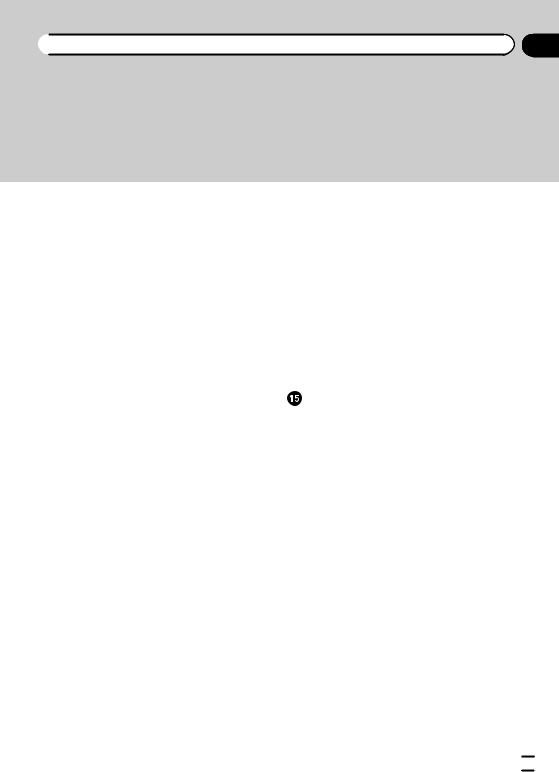
 Índice
Índice
Minimizar o ecrã de confirmação da marcação 86
Mudar as definições do telefone 87
–Atender uma chamada automaticamente 87
– |
Mudar o toque de chamada 87 |
|
– |
Inverter nomes da lista telefónica |
87 |
– |
Definir o modo privado 87 |
|
– |
Regular o volume de audição do |
|
|
interlocutor 88 |
|
Utilizar a função de reconhecimento de |
|
|
voz |
88 |
|
Notas sobre chamadas em mãos-livres |
89 |
|
 Configuração do iPod/iPhone ou smartphone
Configuração do iPod/iPhone ou smartphone
Fluxo básico da configuração do iPod/iPhone ou smartphone 90
Definir o método de ligação do dispositivo 90
Compatibilidade com iPod 90 Compatibilidade com dispositivo
Android™ 91
Compatibilidade AppRadio Mode 91 Compatibilidade com dispositivos
MirrorLink 91
Informações sobre as ligações e funções de cada dispositivo 92
 Utilizar o rádio
Utilizar o rádio
Uso das teclas do painel digital 95 Leitura do ecrã 95
Procedimento inicial 96 |
|
Selecionar uma banda |
96 |
Sintonização manual |
96 |
Sintonização por busca |
97 |
Selecionar um canal pré-programado a partir da lista de canais pré-programados 97
Guardar frequências de emissoras 97 Guardar as frequências de emissoras com os
sinais mais fortes 98
Sintonizar frequências com sinais fortes 98
Receber boletins de trânsito 99 Utilizar a função de interrupção de programas de notícias 100
Sintonizar frequências alternativas 101 Limitar estações à programação
regional 101
Ativar a busca PI automática 102
–Ativar a busca PI automática para estações pré-programadas 102
Mudar a qualidade do som do sintonizador FM 103
Guardar informações da música para um
iPod (etiquetagem de iTunes) |
103 |
|
Utilizar botões de hardware 103 |
|
|
Utilizar o rádio digital (DAB) |
|
|
Uso das teclas do painel digital |
104 |
|
Leitura do ecrã 105 |
|
|
Procedimento inicial |
105 |
|
Selecionar uma banda |
105 |
|
Selecionar um canal a partir da lista 106 |
||
Ouvir uma transmissão recente |
106 |
|
Sintonização manual |
107 |
|
Sintonização por busca 107 |
|
|
Selecionar um canal pré-programado a partir da lista de canais pré-programados 107
Guardar frequências de emissoras 107 Mudar automaticamente para um canal com
boa sensibilidade de receção 108 Mudar automaticamente para um canal
semelhante com boa sensibilidade de
receção 108 |
|
Receber boletins de trânsito |
109 |
Utilizar botões de hardware |
110 |
 Reproduzir um disco
Reproduzir um disco
Utilizar as teclas do ecrã táctil (para áudio) 111
Utilizar as teclas do ecrã táctil (para
vídeo) 111 |
|
Ler o ecrã (para áudio) |
113 |
Ler o ecrã (para vídeo) |
113 |
Pt  5
5


 Índice
Índice
Procedimento inicial |
114 |
|
|
|
|
Selecionar ficheiros a partir da lista de |
|
||||
nomes de ficheiros |
114 |
|
|
|
|
Reproduzir faixas por ordem aleatória |
114 |
||||
Definir um tipo de reprodução repetida |
114 |
||||
Mudar o tipo de ficheiros de media |
115 |
||||
Procurar a parte que pretende |
|
|
|
||
reproduzir 115 |
|
|
|
|
|
Utilizar o menu do DVD |
115 |
|
|
|
|
Mudar o idioma das legendas |
116 |
|
|
||
Mudar o idioma de áudio |
116 |
|
|
|
|
Reprodução imagem-a-imagem |
116 |
|
|||
Reprodução lenta 116 |
|
|
|
|
|
Voltar a uma cena especificada |
117 |
|
|||
Retomar a reprodução (marcador) |
117 |
||||
Utilizar o menu do DVD através das teclas do ecrã táctil 117
Mudar a visualização de DVDs multi-
ângulo 118 |
|
Selecionar a saída de áudio |
118 |
Utilizar botões de hardware |
118 |
 Reproduzir ficheiros de áudio comprimidos
Reproduzir ficheiros de áudio comprimidos
Uso das teclas do painel digital 119 Leitura do ecrã 120
Processo de arranque (para disco) 121 Processo de arranque (para USB/SD) 121 Mudar o modo de procura 122 Selecionar ficheiros a partir da lista de
nomes de ficheiros 122 Selecionar um ficheiro a partir da lista
relacionada com a música que está a ser reproduzida (procura de ligações) 123
Reproduzir ficheiros por ordem aleatória 123
Definir um tipo de reprodução repetida 123 Mudar o tipo de ficheiros de media 124 Utilizar botões de hardware 124
Reproduzir ficheiros de vídeo |
|
|
|
||||
comprimidos |
|
|
|
|
|
|
|
Uso das teclas do painel digital |
125 |
|
|||||
Leitura do ecrã |
126 |
|
|
|
|
|
|
Processo de arranque (para disco) |
126 |
||||||
Processo de arranque (para USB/SD) |
126 |
||||||
Selecionar ficheiros a partir da lista de |
|
||||||
nomes de ficheiros |
127 |
|
|
|
|
||
Definir um tipo de reprodução repetida |
127 |
||||||
Reprodução imagem-a-imagem |
127 |
|
|||||
Reprodução lenta 127 |
|
|
|
|
|||
Mudar o tipo de ficheiros de media |
128 |
||||||
Utilizar botões de hardware |
128 |
|
|
||||
Reproduzir ficheiros de imagem fixa |
|||||||
comprimidos |
|
|
|
|
|
|
|
Uso das teclas do painel digital |
129 |
|
|||||
Leitura do ecrã |
129 |
|
|
|
|
|
|
Procedimento inicial |
130 |
|
|
|
|
||
Selecionar ficheiros a partir da lista de |
|
||||||
nomes de ficheiros |
130 |
|
|
|
|
||
Reproduzir ficheiros por ordem |
|
|
|
||||
aleatória 130 |
|
|
|
|
|
||
Definir um tipo de reprodução repetida |
130 |
||||||
Mudar o tipo de ficheiros de media |
131 |
||||||
Definir o intervalo da apresentação de |
|
||||||
diapositivos |
131 |
|
|
|
|
|
|
Utilizar botões de hardware |
131 |
|
|
||||
Utilizar um iPod |
|
|
|
|
|
||
Utilizar as teclas do ecrã táctil (para |
|
|
|||||
áudio) |
132 |
|
|
|
|
|
|
Utilizar as teclas do ecrã táctil (para |
|
|
|||||
vídeo) |
133 |
|
|
|
|
|
|
Ler o ecrã (para áudio) |
134 |
|
|
|
|
||
Ler o ecrã (para vídeo) |
134 |
|
|
|
|
||
Procedimento inicial |
134 |
|
|
|
|
||
Definir a reprodução aleatória |
135 |
|
|
||||
Definir um tipo de reprodução repetida |
135 |
||||||
Selecionar fontes de música ou vídeo a partir do ecrã das listas de reprodução 135
 6
6 Pt
Pt
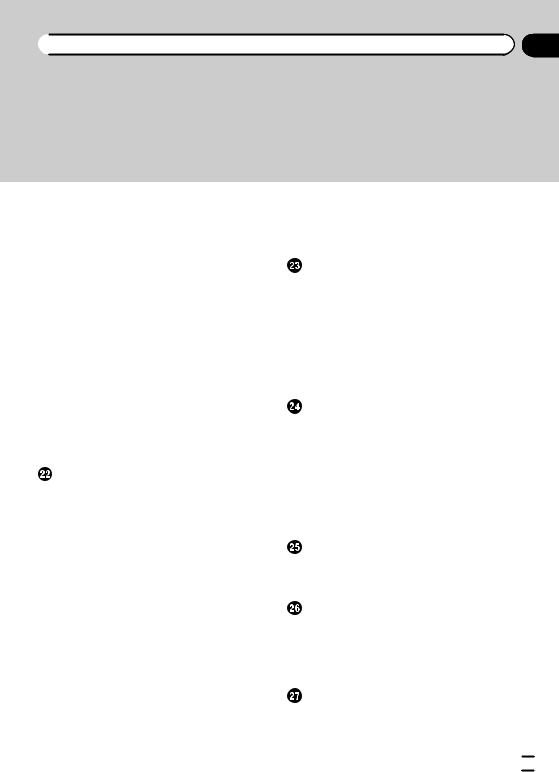
 Índice
Índice
Utilizar a função de iPod do produto a partir do iPod 137
Mudar a velocidade de reprodução do livro áudio 137
Ver listas relacionadas com a música que está a ser reproduzida (procura de ligações) 137
Utilizar botões de hardware 138 Reproduzir música de outra aplicação que
não música do iPod, como a fonte iPod 138
– |
Uso das teclas do painel digital 138 |
– |
Leitura do ecrã 138 |
 Reproduzir música emitida a partir do dispositivo compatível com o Android
Reproduzir música emitida a partir do dispositivo compatível com o Android
Auto |
|
|
|
|
|
Uso das teclas do painel digital |
139 |
||||
Leitura do ecrã 139 |
|
|
|
|
|
Procedimento inicial |
140 |
|
|
||
Utilizar aplicações do iPhone ou do |
|||||
smartphone |
|
|
|
|
|
Utilizar o AppRadio Mode |
141 |
|
|||
– |
Utilizar as teclas do ecrã táctil (barra |
||||
|
lateral de controlo de aplicações) 141 |
||||
– |
Procedimento inicial |
142 |
|
||
– |
Utilizar o teclado |
143 |
|
||
– |
Ajustar o tamanho da imagem (Para |
||||
|
utilizadores smartphone) |
144 |
|||
– |
Ver a imagem da aplicação (iPhone |
||||
|
com conector de 30 pinos) |
145 |
|||
– |
Ver a imagem da aplicação (iPhone |
||||
|
com conector Lightning) |
145 |
|||
– |
Ver a imagem da aplicação |
||||
|
(smartphone) |
145 |
|
|
|
Utilizar o Android Auto |
146 |
|
|||
– |
Procedimento inicial |
146 |
|
||
– |
Definir a posição de condução 147 |
||||
– |
Regular o volume |
147 |
|
||
Utilizar o modo MirrorLink |
147 |
|
|||
– |
Utilizar as teclas do ecrã táctil (barra |
|
lateral de controlo de aplicações) 148 |
– |
Procedimento inicial 148 |
Utilizar a função de mistura de áudio |
148 |
|||||
Utilizar o Aha Radio |
|
|
|
|
||
Uso das teclas do painel digital |
150 |
|
||||
Leitura do ecrã |
151 |
|
|
|
|
|
Procedimento inicial |
151 |
|
|
|
||
– |
Para utilizadores de iPhone com um |
|||||
|
conector de 30 pinos |
151 |
|
|
||
– |
Para utilizadores de iPhone com um |
|||||
|
conector Lightning 152 |
|
|
|||
– |
Para utilizadores smartphone 152 |
|||||
Utilizar botões de hardware |
153 |
|
|
|||
Utilizar um leitor de áudio Bluetooth |
||||||
Uso das teclas do painel digital |
154 |
|
||||
Leitura do ecrã |
155 |
|
|
|
|
|
Procedimento inicial |
155 |
|
|
|
||
Selecionar ficheiros a partir da lista de |
|
|||||
nomes de ficheiros |
156 |
|
|
|
||
Reproduzir ficheiros por ordem |
|
|
||||
aleatória 156 |
|
|
|
|
|
|
Definir um tipo de reprodução repetida |
156 |
|||||
Utilizar botões de hardware |
156 |
|
|
|||
Utilizar uma fonte HDMI |
|
|
|
|||
Uso das teclas do painel digital |
157 |
|
||||
Leitura do ecrã |
157 |
|
|
|
|
|
Procedimento inicial |
157 |
|
|
|
||
Utilizar uma fonte AUX |
|
|
|
|||
Uso das teclas do painel digital |
158 |
|
||||
Leitura do ecrã |
158 |
|
|
|
|
|
Procedimento inicial |
158 |
|
|
|
||
Definir o sinal de vídeo |
159 |
|
|
|
||
Mudar o ecrã de funcionamento |
159 |
|
||||
Utilizar a entrada AV |
|
|
|
|
||
Uso das teclas do painel digital |
160 |
|
||||
Leitura do ecrã |
160 |
|
|
|
|
|
Procedimento inicial |
160 |
|
|
|
||
Pt  7
7
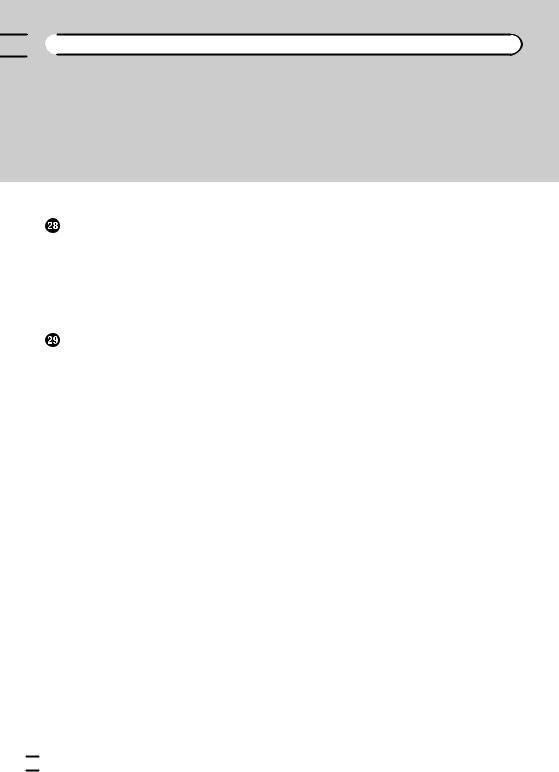

 Índice
Índice
Definir o sinal de vídeo |
161 |
|
Utilizar o MIXTRAX |
|
|
Teclas do ecrã táctil 162 |
|
|
Selecionar um item para reproduzir |
|
|
músicas 162 |
|
|
Selecionar músicas a não serem |
|
|
reproduzidas 163 |
|
|
Especificar a parte a ser reproduzida |
163 |
|
Definir o padrão do flash |
163 |
|
Definições do sistema |
|
|
Janela de informações de navegação |
165 |
|
Definir a mudança automática para o ecrã de
navegação 165 |
|
|||
Definir o passo de sintonização FM |
165 |
|||
Definir a alimentação da antena de rádio |
||||
digital |
166 |
|
|
|
Ativar a fonte de áudio Bluetooth |
167 |
|||
Definir o deslocamento contínuo |
167 |
|||
Definir a entrada AV 167 |
|
|||
Configurar a câmara retrovisora 168 |
||||
– Definir a ativação da câmara |
|
|||
|
retrovisora |
168 |
|
|
– |
Definir a polaridade da câmara |
|||
|
retrovisora |
169 |
|
|
– |
Definir a visualização de imagem |
|||
|
invertida para a imagem da câmara |
|||
|
retrovisora |
170 |
|
|
Configurar a câmara para o modo Vista da |
||||
câmara |
170 |
|
|
|
Ver as instruções de assistência ao |
|
|||
estacionamento |
171 |
|
||
Configuração das orientações na imagem de visão traseira 172
Definir a entrada da segunda câmara 173
–Definir a ativação da segunda câmara 173
–Efetuar a definição de imagem invertida para a imagem de entrada da segunda câmara 173
Definir o modo de segurança 174
Desligar o ecrã Demo 174 |
|
Selecionar o idioma do sistema |
174 |
Inverter a visualização do estado da |
|
regulação do ar condicionado |
175 |
Definir o idioma do teclado com a aplicação para iPhone 175
Definir o som do toque 176
Ajustar as posições de resposta do ecrã táctil (calibração do ecrã táctil) 176
Definir a função de regulador de luminosidade 177
Definir se pretende ou não ativar a função de
regulador de luminosidade- 177 |
|
Definir o período de tempo de atividade da |
|
função de regulador de |
|
luminosidade |
178 |
Ajustar a imagem |
179 |
Ver a versão do firmware 180 |
|
Atualizar o firmware 180
Verificar o estado de aprendizagem do sensor
e o estado da condução |
181 |
Limpar o estado 182 |
|
Verificar as ligações dos fios |
182 |
 Regulações de áudio
Regulações de áudio
Utilizar a regulação do balanço frente-trás/
balanço 184 |
|
|
|
Utilizar a regulação do balanço |
184 |
||
Ativar o silenciamento/atenuação do |
|||
som 185 |
|
|
|
Regular os níveis da fonte 185 |
|
||
Regular o filtro |
188 |
|
|
– |
Regular a saída das colunas dianteiras |
||
|
e traseiras |
188 |
|
– |
Utilizar a saída do subwoofer 188 |
||
Selecionar a posição de audição |
189 |
||
Regular com precisão os níveis de saída das colunas 189
Regular o alinhamento temporal 190 Utilizar o nivelador de som automático 192 Uso do equalizador 192
 8
8 Pt
Pt

 Índice
Índice
– Voltar a selecionar as curvas do equalizador 192
– Personalizar as curvas do equalizador 193
–Utilizar o equalizador de regulação automático 193
Ajuste automático da curva do equalizador (Auto EQ) 194
– Antes de executar a função de equalizador (EQ) automático 194
–Executar o equalizador (EQ) automático 195
 Menu de temas
Menu de temas
Selecionar o ecrã de visualização do fundo 197
– Mudar para a imagem de visualização do fundo gravada no dispositivo de armazenamento externo (SD,
USB) 197
Definir a cor de iluminação 198
–Selecionar a cor de entre as cores préprogramadas 198
–Criar uma cor definida por
utilizador 199 |
|
Selecionar a cor do tema 199 |
|
Selecionar a imagem de relógio |
200 |
Mudar o ecrã inicial pré-instalado |
200 |
–Mudar para o ecrã inicial gravado no dispositivo de armazenamento externo
(SD, USB) 201 Substituir as definições 201
–Exportar definições “Tema” 201
–Importar definições “Tema” 202
Configurar o leitor de vídeo |
|
|
|
Definir os idiomas prioritários |
203 |
|
|
– |
Definir o idioma das legendas |
203 |
|
– |
Definir o idioma de áudio |
203 |
|
– |
Definir o idioma dos menus |
204 |
|
Definir a visualização do ícone de ângulo 204
Definir o formato |
205 |
|
||
Definir o bloqueio parental 205 |
|
|||
– Definir o número de código e o |
||||
nível |
206 |
|
|
|
Ver o código de registo DivX VOD |
206 |
|||
Visualização do código de anulação do |
||||
registo DivX VOD |
207 |
|
||
Reprodução automática de DVDs |
207 |
|||
Definir o sinal de vídeo para a câmara |
||||
retrovisora 208 |
|
|
||
Definir o formato da saída de vídeo |
208 |
|||
Tabela de códigos de idioma para |
|
|||
DVDs |
210 |
|
|
|
Menu de favoritos |
|
|
||
Criar um atalho |
211 |
|
|
|
Selecionar um atalho |
211 |
|
||
Remover um atalho |
211 |
|
||
 Visualização do estado de operação do equipamento do veículo
Visualização do estado de operação do equipamento do veículo
Ver informações de deteção de obstáculos 212
Ver o estado de funcionamento do painel de regulação do ar condicionado 212
 Operações comuns
Operações comuns
Definir a hora e a data 214
Guardar informações da música para um iPod (etiquetagem de iTunes) 214
Definir a função “Sound Retriever” |
215 |
Mudar o modo de ecrã panorâmico |
216 |
 Outras funções
Outras funções
Selecionar o vídeo para o ecrã traseiro 217
Definir a função antirroubo |
217 |
||
– |
Definir a palavra-passe |
218 |
|
– |
Introduzir a palavra-passe |
218 |
|
– |
Apagar a palavra-passe |
|
218 |
– |
Esquecer a palavra-passe |
219 |
|
Repor as predefinições do produto 219
– Repor as predefinições 219
Pt  9
9


 Índice
Índice
Anexo |
|
|
Resolução de problemas 220 |
|
|
Mensagens de erro 222 |
|
|
Tecnologia de posicionamento |
228 |
|
– |
Posicionamento por GPS |
228 |
– |
Posicionamento por cálculo |
|
|
exato 228 |
|
–De que forma o GPS e o cálculo exato funcionam em conjunto? 228
Tratamento de erros graves 229
– |
Se o posicionamento por GPS for |
|
impossível 229 |
– |
Condições que podem provocar erros |
|
de posicionamento importantes 230 |
Informações de definição da rota 232
–Especificações de procura da rota 232
Manutenção e cuidados com os discos 233
– Unidade incorporada e cuidados a ter 233
– Condições ambientais para reprodução
|
de um disco |
233 |
|
Discos que é possível reproduzir |
234 |
||
– |
DVD-Vídeo e CD 234 |
|
|
– |
Discos gravados em AVCHD |
234 |
|
– |
Reproduzir DualDisc 234 |
|
|
– |
Dolby Digital |
234 |
|
Informações detalhadas para suportes que é
possível reproduzir |
234 |
– Compatibilidade |
234 |
–Tabela de compatibilidade dos suportes 238
Bluetooth 242
SDHC 242
WMA/WMV 242
DivX 243
AAC 243
Google, Google Play, Android™ e Android
Auto 243
MirrorLink 243
MIXTRAX 243
Informações detalhadas sobre dispositivos
iPod ligados |
243 |
|
– |
iPod e iPhone 244 |
|
– |
Lightning |
244 |
– |
App Store |
244 |
–iOS 244
–iTunes 244
Utilizar conteúdos ligados com base em
aplicações 244 |
||
– |
Aha Radio 245 |
|
HDMI |
245 |
|
MHL |
245 |
|
IVONA Text-to-Speech 245 |
||
Aviso respeitante à visualização de |
||
vídeo |
245 |
|
Aviso respeitante à visualização de DDVD-
Vídeo |
246 |
|
|
|
|
Aviso respeitante à utilização de ficheiros |
|||||
MP3 |
246 |
|
|
|
|
Aviso sobre licenças de código aberto |
246 |
||||
Correspondência do mapa |
246 |
|
|
||
Utilizar o ecrã LCD corretamente |
246 |
||||
– |
Manusear o ecrã LCD |
246 |
|
|
|
– |
Ecrã de cristais líquidos (LCD) |
246 |
|||
– |
Manutenção do ecrã LCD |
247 |
|
||
–LED (díodo emissor de luz) de luz posterior 247
Informação do visor |
248 |
||
– |
Menu do telefone 248 |
||
– |
Menu Sistema |
248 |
|
– |
Menu Tema |
249 |
|
– |
Menu Áudio |
250 |
|
– |
Menu Configuração de vídeo 250 |
||
– |
Menu Bluetooth |
251 |
|
Especificações 252
 10
10 Pt
Pt
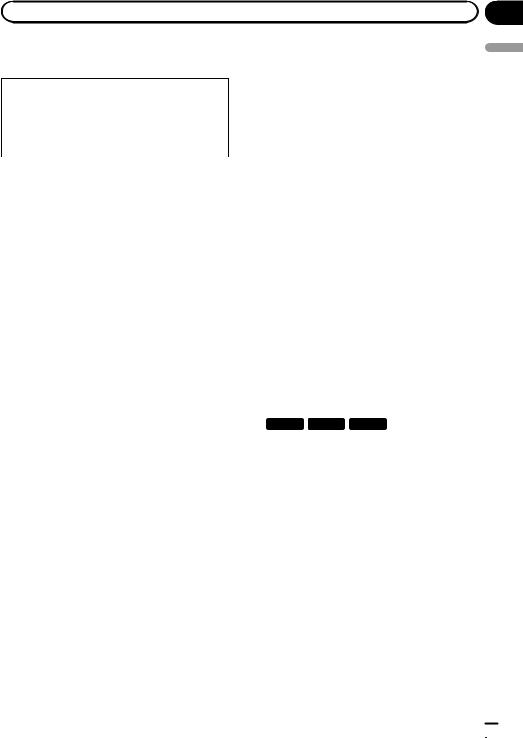
|
Capítulo |
Introdução |
01 |
Descrição geral do manual
Antes de utilizar este produto, leia as Informações Importantes para o Utilizador (um manual à parte) que contêm avisos, chamadas de atenção e outras informações importantes que deve ter em conta.
Os ecrãs apresentados como exemplo neste manual são do AVIC-F77DAB. Os ecrãs poderão variar de acordo com os modelos.
Como utilizar este manual
Localizar o processo da operação que pretende executar
Depois de decidir qual a operação que pretende executar, pode localizar a página de que necessita no Índice.
Localizar o processo da operação a partir do nome de um menu
Se pretender verificar o significado de um item apresentado no ecrã, encontrará a página necessária em Informação do visor no final deste manual.
Convenções utilizadas neste manual
Antes de avançar, reserve alguns minutos para ler as seguintes informações sobre as convenções utilizadas neste manual. Uma familiarização com estas convenções irá ajudálo de forma considerável a aprender como utilizar o novo equipamento.
!Os botões deste produto são descritos em letras MAIÚSCULAS e a NEGRITO:
p. ex.)
Botão HOME, botão MODE.
!Os itens de menu, títulos de ecrã e componentes funcionais são descritos em negrito entre aspas “ ”:
p. ex.)
Ecrã “Sistema” ou ecrã “Áudio”
!As teclas do painel táctil que se encontram disponíveis no ecrã são descritas a negrito entre parênteses [ ]:
p. ex.)
[Disc], [Definições da Fonte AV].
!As informações suplementares, alternativas e outras notas são apresentadas no se-
guinte formato: p. ex.)
pSe a localização inicial ainda não tiver sido armazenada, defina primeiro a localização.
!As funções de outras teclas no mesmo ecrã estão assinaladas com # no início de cada descrição:
p.ex.)
# Se tocar em [OK], a entrada será apagada.
! As referências são indicadas desta forma: p. ex.)
=Para mais informações sobre as operações, consulte Como utilizar os ecrãs na página 20.
!Os ícones dos modelos apresentados neste manual indicam que a descrição se refere aos modelos indicados pelos ícones.
Se forem apresentados os ícones seguintes, a descrição aplica-se apenas aos modelos apresentados.
p. ex.)
F70DAB F970DAB F970BT
Termos utilizados neste manual
“Ecrã frontal” e “Ecrã traseiro”
Neste manual, o ecrã que está encaixado no corpo do produto será designado por “Ecrã frontal”. Qualquer ecrã adicional que esteja disponível no mercado e possa ser ligado a este produto será designado por “Ecrã traseiro”.
“Imagem de vídeo”
O termo “Imagem de vídeo” usado neste manual indica imagens com movimento de DVDVídeos, Vídeo-CDs, ROM-Vídeos, DivX®, iPod e qualquer outro equipamento que esteja ligado a este produto como, por exemplo, equipamento AV normal.
Introdução
Pt  11
11
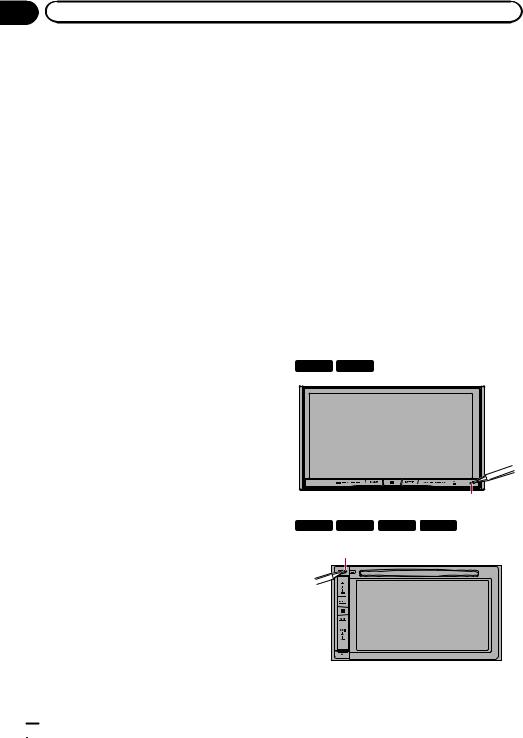
Capítulo |
|
01 |
Introdução |
“Dispositivo de armazenamento externo (USB, SD)”
O cartão de memória SD, o cartão de memória SDHC e o dispositivo de memória USB são designados coletivamente “dispositivo de armazenamento externo (USB, SD)”. Se indicar apenas a memória USB, é designado “dispositivo de armazenamento USB”.
“Cartão de memória SD”
O cartão de memória SD e o cartão de memória SDHC são designados coletivamente “cartão de memória SD”.
“iPod”
Neste manual, iPod e iPhone serão referidos como “iPod”.
Notas sobre a memória interna
Antes de retirar a bateria do veículo
Se a bateria estiver desligada ou descarregada, o conteúdo da memória será apagado e tem de ser reprogramado.
pNão serão repostas definições de fábrica de algumas definições e conteúdos gravados.
Dados sujeitos a eliminação
As informações são eliminadas se o fio amarelo da bateria for desligado (ou se a bateria for retirada).
pNão serão repostas definições de fábrica de algumas definições e conteúdos gravados.
Reiniciar o microprocessador
 ATENÇÃO
ATENÇÃO
Se premir o botão RESET, serão repostas as definições de fábrica de todas as definições e conteúdos gravados.
pNão efetue esta operação enquanto um dispositivo estiver ligado a este produto.
pNão serão repostas definições de fábrica de algumas definições e conteúdos gravados.
Tem de reiniciar o microprocessador nas seguintes condições:
!Antes de utilizar este produto pela primeira vez após a instalação.
!Se o produto não funcionar corretamente.
!Se parecer haver problemas com o funcionamento do sistema.
!Se a posição do veículo for apresentada no mapa com um erro significativo de posicionamento.
1Coloque a chave de ignição na posição OFF.
2Prima o botão RESET com a ponta de uma caneta ou outro instrumento pontiagudo.
Serão repostas as definições de fábrica das definições e conteúdos gravados.
F77DAB F70DAB
1
F970DAB F970BT F9770DAB F9770BT
1
1 Botão RESET
 12
12 Pt
Pt
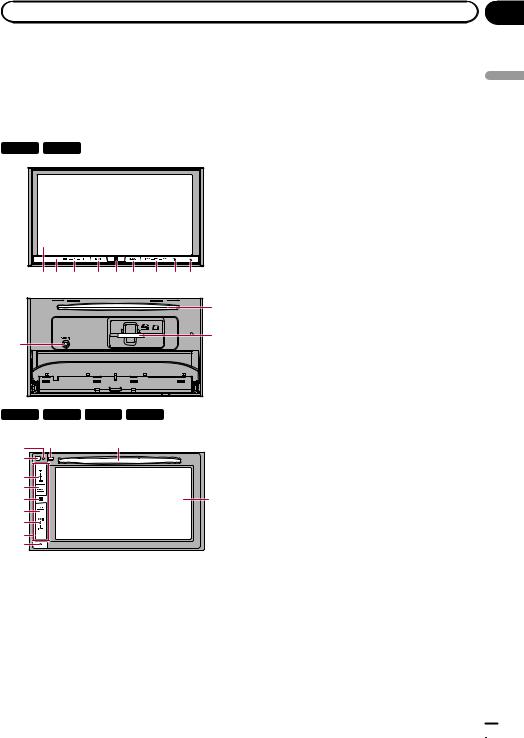
|
Capítulo |
Operações básicas |
02 |
Verificar os nomes das partes e funções
Este capítulo fornece informações sobre os nomes das partes e as funções principais que pode utilizar com os botões.
F77DAB F70DAB
3 Botão VOL (+/–)
Prima para regular o volume da fonte AV
(Áudio e Vídeo).
4Botão MAP
!Prima para visualizar o ecrã do mapa.
=Para mais informações sobre as operações, consulte Como utilizar os ecrãs na página 20.
!Mantenha premido para apresentar a imagem da câmara de visão traseira. p Esta função está disponível apenas
quando a opção “Entrada da câmara tras.” ou “Entrada 2ª câmara” está definida para “Lig.”.
1 2 3 |
4 5 6 |
7 8 9 |
|
|
|
a
F970DAB F970BT F9770DAB F9770BT
5Botão HOME
!Prima para visualizar o ecrã de menus
bsuperior.
=Para mais informações sobre as ope-
crações, consulte Como utilizar os ecrãs na página 20.
!Mantenha premido para ativar a função de reconhecimento de voz.
=Para mais informações, consulte Utilizar a função de reconhecimento de voz na página 88.
9 |
8 |
b |
|
|
|
2 |
|
|
3 |
|
|
4 |
|
|
5 |
|
1 |
6 |
|
|
7 |
|
|
d |
|
|
e |
|
|
1Ecrã LCD
2Sensor do controlo remoto
pO controlo remoto CD-R33 (vendido separadamente) está disponível.
Para mais informações sobre as operações, consulte o manual do controlo remoto.
6Botão MODE
!Prima para alternar entre o ecrã de aplicações e o ecrã de funcionamento AV. p Se, quando prime o botão MODE,
não for possível mudar do ecrã de funcionamento AV para o ecrã de aplicações, o ecrã irá desligar.
=Para mais informações sobre as operações, consulte Como utilizar os ecrãs na página 20.
!Mantenha premido para desligar a visualização quando o ecrã da aplicação está disponível.
=Para mais informações, consulte Desligar o ecrã na página 19.
7Botão TRK
Prima para executar os controlos de sintonização por busca manual, avanço e retrocesso rápidos e procura de faixas.
básicas Operações
Pt  13
13
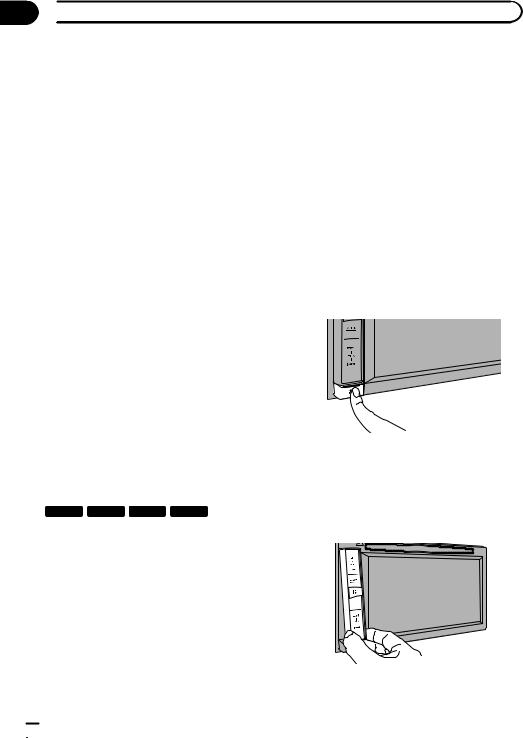
Capítulo
02  Operações básicas
Operações básicas
8Botão h
9Botão RESET
=Para mais informações sobre as operações, consulte Reiniciar o microprocessador na página 12.
aEntrada de microfone com equalizador (EQ) automático
Utilize para ligar um microfone para medição acústica (vendido separadamente).
bRanhura de introdução do disco
Introduza um disco para reproduzir.
=Para mais informações, consulte Introduzir e ejetar um disco na página 16.
cRanhura para cartão SD
=Para mais informações, consulte Introduzir e ejetar um cartão de memória SD na página 16.
dPainel frontal amovível
eBotão 
Prima para retirar o painel frontal amovível deste produto.
=Para mais informações, consulte Retirar o painel frontal amovível na página 14.
Proteger o produto contra roubo
F970DAB F970BT F9770DAB F9770BT
O painel frontal amovível pode ser retirado do produto para impedir que seja roubado, conforme descrito em seguida.
 ATENÇÃO
ATENÇÃO
!Não exponha o painel frontal amovível a choques excessivos e não o desmonte.
!Quando retirar ou encaixar o painel frontal amovível não force nem agarre nos botões com demasiada força.
!Mantenha o painel frontal amovível fora do alcance de crianças pequenas para prevenir que o ponham na boca.
!Depois de retirar o painel frontal amovível, guarde-o num sítio seguro para não o riscar ou danificar.
!Não exponha o painel frontal amovível à luz solar direta nem a temperaturas elevadas.
!Quando pretender retirar ou encaixar o painel frontal amovível, faça-o depois de desligar a ignição (ACC OFF).
Retirar o painel frontal amovível
pEste produto não pode ser utilizado enquanto o painel frontal amovível não estiver instalado no produto.
1 Prima o botão  .
.
Quando retirar o dedo, a parte inferior do painel frontal amovível separa-se ligeiramente do produto.
2 Agarre cuidadosamente na parte inferior do painel frontal amovível e puxe-o lentamente para fora.
1 

1 Painel frontal amovível
 14
14 Pt
Pt

|
Capítulo |
Operações básicas |
02 |
Encaixar o painel frontal amovível
1Faça deslizar o painel frontal amovível até ao produto.
Certifique-se de que o painel frontal amovível está ligado de forma segura aos ganchos de montagem do produto.
2Carregue na parte inferior do painel frontal amovível até ouvir um estalido.
Se não conseguir encaixar o painel frontal amovível no produto, tente novamente mas
tenha cuidado para não forçar pois pode danificar o painel.
Notas sobre a utilização do painel LCD
F77DAB F70DAB
 AVISO
AVISO
!Mantenha as mãos e os dedos afastados do produto ao abrir, fechar ou ajustar o painel LCD. Seja especialmente cuidadoso com mãos e dedos de crianças.
!Não utilize com o painel LCD aberto. Se deixar o painel LCD aberto, pode provocar ferimentos em caso de acidente.
 ATENÇÃO
ATENÇÃO
!Não abra nem feche o painel LCD à força. Poderá provocar problemas de funcionamento.
!Não utilize o produto enquanto o painel LCD não se encontrar totalmente aberto ou fechado. Se utilizar o produto quando o painel LCD está a abrir ou a fechar, o painel LCD pode parar nesse ângulo por segurança.
!Não coloque copos ou latas sobre o painel
LCD aberto. Se o fizer, pode avariar o produto.
Ajustar o ângulo do painel LCD
F77DAB F70DAB
1Prima o botão h.
Aparece o ecrã seguinte.
2Toque nas teclas seguintes para ajustar o ângulo do painel LCD.
Deitar o painel.
Voltar a colocar o painel na posição vertical.
3 Toque na tecla seguinte.
Volta ao ecrã anterior.
pO ângulo de ajuste do painel LCD será memorizado e o painel LCD volta automatica-
mente a esse ângulo da próxima vez que abrir ou fechar o painel LCD.
Introduzir/ejetar/ligar um suporte
 ATENÇÃO
ATENÇÃO
!Não introduza nada, a não ser um disco, na ranhura de introdução do disco.
!Não introduza nada, a não ser cartões de memória SD, na ranhura para cartão SD.
!Ejetar um cartão de memória SD durante a transferência de dados pode danificar o cartão de memória SD. Ejete sempre o cartão de memória SD seguindo o processo descrito neste manual.
básicas Operações
Pt  15
15
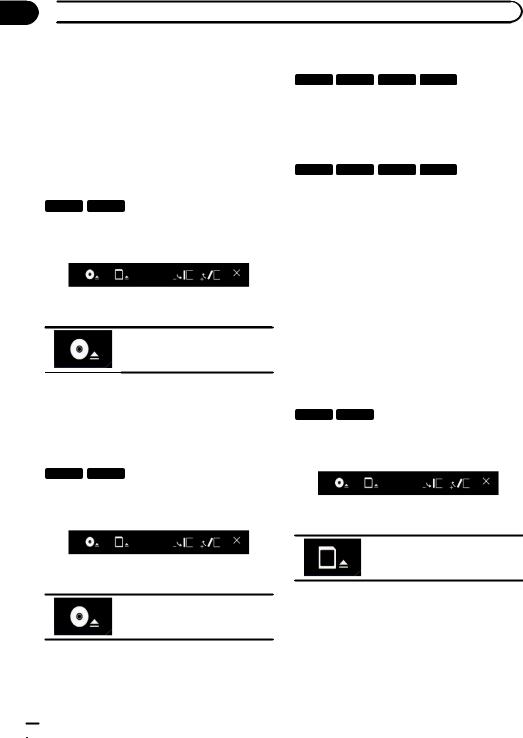
Capítulo
02  Operações básicas
Operações básicas
!Não prima o botão h enquanto não introduzir totalmente o cartão de memória SD. Se o fizer, pode danificar o cartão.
!Não prima o botão h enquanto não retirar completamente o cartão de memória SD. Se o fizer, pode danificar o cartão.
Introduzir um disco
F970DAB F970BT F9770DAB F9770BT
% Introduza um disco na ranhura de introdução do disco.
Ejetar um disco
Introduzir e ejetar um disco
Introduzir um disco
F77DAB F70DAB
1Prima o botão h.
Aparece o ecrã seguinte.
2Toque na tecla seguinte.
Abre o painel LCD.
3 Introduza um disco na ranhura de introdução do disco.
O disco é carregado e o painel LCD fecha.
Ejetar um disco
F77DAB F70DAB
1Prima o botão h.
Aparece o ecrã seguinte.
2Toque na tecla seguinte.
O painel LCD abre e o disco é ejetado.
3 Retire o disco e prima o botão h.
O painel LCD fecha.
F970DAB F970BT F9770DAB F9770BT
% Prima o botão h.
O disco é ejetado.
Introduzir e ejetar um cartão de memória SD
p Este sistema não é compatível com cartões multimédia (MMC).
pA compatibilidade com todos os cartões de memória SD não é garantida.
pEste produto pode não obter o seu melhor desempenho com alguns cartões de memória SD.
Introduzir um cartão de memória SD
F77DAB F70DAB
1Prima o botão h.
Aparece o ecrã seguinte.
2Toque na tecla seguinte.
Abre o painel LCD.
3 Introduza um cartão de memória SD na ranhura para cartão SD.
Introduza-o com a superfície da etiqueta voltada para cima e exerça pressão sobre o cartão até ouvir um estalido e este ficar completamente preso.
 16
16 Pt
Pt
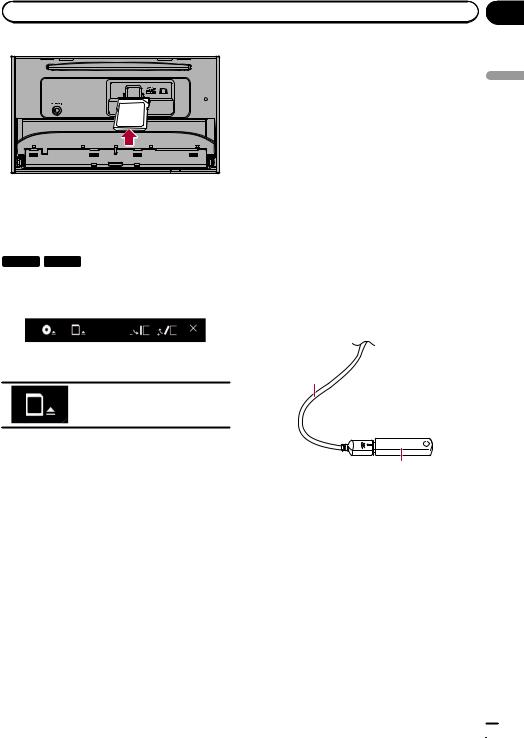
|
Capítulo |
Operações básicas |
02 |
4 Prima o botão h.
O painel LCD fecha.
Ejetar um cartão de memória SD
F77DAB F70DAB
1Prima o botão h.
Aparece o ecrã seguinte.
2Toque na tecla seguinte.
Abre o painel LCD.
3Exerça pressão com cuidado sobre a zona central do cartão de memória SD até ouvir um estalido.
O cartão de memória SD é ejetado.
4Puxe o cartão de memória SD para fora.
5Prima o botão h.
O painel LCD fecha.
Ligar e desligar um iPod
Ligar o iPod
=Para mais informações sobre as ligações, consulte o manual de instalação.
Desligar o iPod
% Puxe os cabos para fora depois de confirmar que não está a aceder a dados.
Ligar e desligar um dispositivo de armazenamento USB
pEste produto pode não obter o seu melhor desempenho com alguns dispositivos de armazenamento USB.
pA ligação através de um concentrador (hub) USB não é possível.
p É necessário um cabo USB para a ligação.
Ligar um dispositivo de armazenamento USB
% Ligue um dispositivo de armazenamento USB ao cabo USB.
1
2
1Cabo USB
2Dispositivo de armazenamento USB
Desligar um dispositivo de armazenamento USB
% Puxe o dispositivo de armazenamento USB para fora depois de verificar que não está a aceder a dados.
Arranque e encerramento
1 Ligue o motor para iniciar o sistema.
Após uma breve pausa, o ecrã inicial aparece durante alguns segundos.
básicas Operações
Pt  17
17
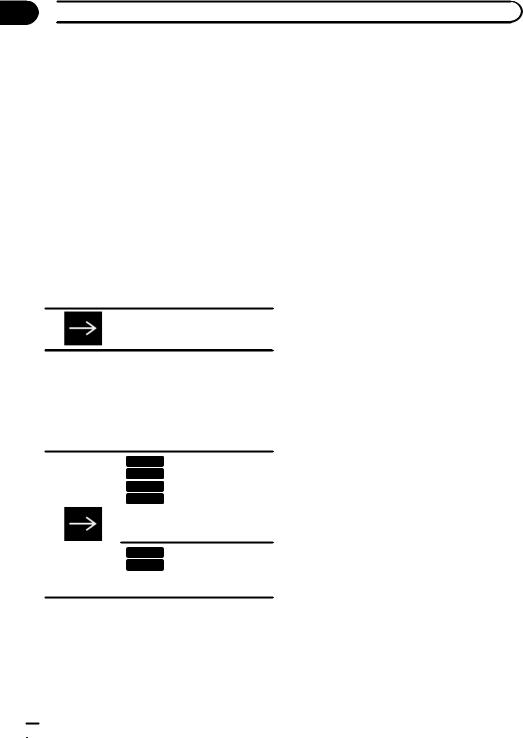
Capítulo
02  Operações básicas
Operações básicas
2 Desligue o motor do veículo para encerrar o sistema.
Este produto também se desliga.
Ao utilizar pela primeira vez
Quando utilizar este produto pela primeira vez, selecione o idioma que pretende utilizar.
1Ligue o motor para iniciar o sistema.
Após uma breve pausa, o ecrã inicial aparece durante alguns segundos.
Aparece o ecrã “Select Program Language”.
2Toque no idioma que pretende utilizar no ecrã.
3Toque na tecla seguinte.
Apresenta o ecrã “Configur. smartphone”.
4Toque no item que pretende definir.
=Para mais informações, consulte Informações sobre as ligações e funções de cada dispositivo na página 92.
5Toque na tecla seguinte.
F77DAB
F70DAB
F970DAB
F9770DAB
Apresenta o ecrã “DEFINIÇÃO AN-
TENA DAB”.
Avança para o passo seguinte.
F970BT
F9770BT
Apresenta o ecrã de menus superior.
6 Toque no item de definição de acordo com a antena DAB a ser utilizada.
!Sim (predefinição):
Fornece energia para uma antena de rádio digital. Selecione quando estiver a utilizar a antena de rádio digital (AN-DAB1 ou CA-
AN-DAB.001) opcional (vendida separadamente) com este produto.
!Não:
Não fornece energia. Selecione esta opção quando pretender utilizar uma antena passiva sem intensificador.
7 Toque em [OK].
Aparece o ecrã de menus superior.
# Se tocar em  , a visualização volta ao ecrã anterior.
, a visualização volta ao ecrã anterior.
Arranque normal
% Ligue o motor para iniciar o sistema.
Após uma breve pausa, o ecrã inicial aparece durante alguns segundos.
pO ecrã apresentado varia consoante as condições anteriores.
pSe o ecrã de introdução da palavra-passe aparecer, introduza a palavra-passe para a função antirroubo.
pOs termos aparecem se o último ecrã visualizado tiver sido o ecrã de navegação.
Leia os termos cuidadosamente, verificando todos os detalhes e, de seguida, toque em [OK] se aceitar as condições.
Depois de tocar em [OK], aparece o ecrã que foi visualizado mesmo antes de desligar a ignição (ACC OFF).
Uma mensagem relativa à base de dados do mapa
Depois de começar a utilizar este produto, poderá aparecer uma mensagem relacionada com dados do mapa.
pEsta mensagem é apresentada quando
ligar este produto pela primeira vez em cada mês.
 18
18 Pt
Pt
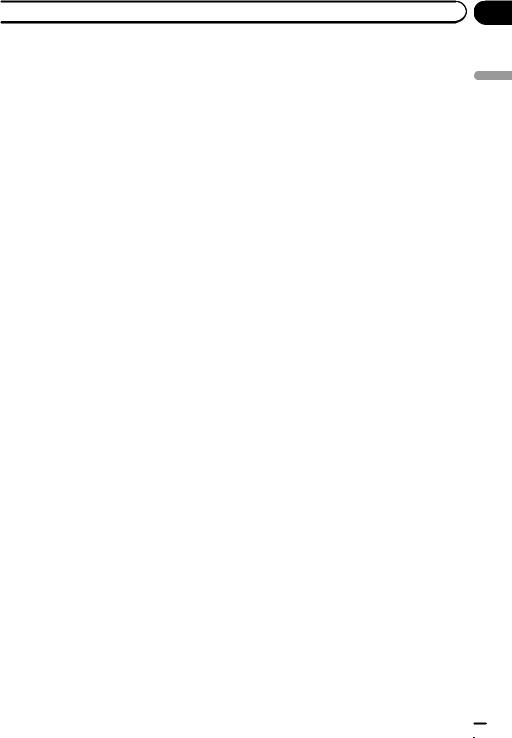
 Operações básicas
Operações básicas
Desligar o ecrã
Pode desligar o ecrã à noite ou quando o ecrã está demasiado luminoso.
Quando o ecrã da aplicação está disponível
% Mantenha premido o botão MODE.
O ecrã desliga.
pSe tocar no ecrã quando este está desligado, o ecrã regressa à visualização original.
Quando o ecrã da aplicação não está disponível
% Prima o botão MODE.
O ecrã desliga.
pSe tocar no ecrã quando este está desliga-
do, o ecrã regressa à visualização original.
Capítulo
02 |
básicas Operações
Pt  19
19
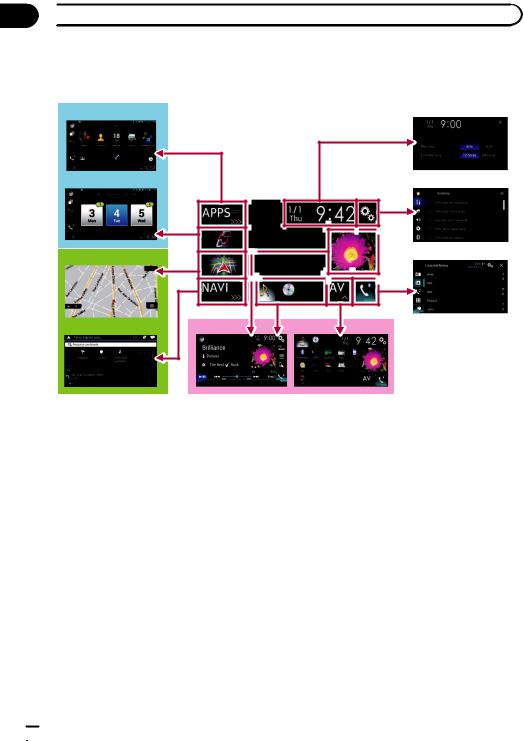
Capítulo
02  Operações básicas
Operações básicas
Como utilizar os ecrãs
Alternar entre ecrãs utilizando as teclas do ecrã táctil
b |
2 |
|
a |
|
3 |
|
1 |
|
9 |
|
4 |
|
|
|
|
|
6 |
8 |
7 |
5 |
 20
20 Pt
Pt

|
Capítulo |
Operações básicas |
02 |
Alternar entre ecrãs utilizando os botões de hardware
b
1
a
|
|
|
|
|
|
|
|
|
|
|
|
|
|
|
|
|
|
|
|
|
|
|
|
|
|
|
|
|
|
|
|
|
|
|
|
|
|
|
|
|
|
|
|
|
|
|
|
|
|
|
|
|
|
|
9 |
|
|
|
|
7 |
|
|
|||||||||
|
|
|
|
|
|
||||||||||||
|
|
|
|
|
|
|
|
|
|
|
|
|
|
|
|
|
|
|
|
|
|
|
|
|
|
|
|
|
|
|
|
|
|
|
|
|
|
|
|
|
|
|
|
|
|
|
|
|
|
|
|
|
|
básicas Operações
1 Ecrã de menus superior
Este é o menu inicial para aceder aos ecrãs pretendidos e utilizar as várias funções.
p Se premir o botão HOME, aparece o ecrã de menus superior.
p A indicação “APPS” aparece quando o
AppRadio Mode ou o modo MirrorLink está ativado.
pA indicação “Android Auto” aparece quando o Android Auto está ativado (para o AVIC-F77DAB e o AVIC-F70DAB).
2Ecrã de definição da hora e da data
Pode efetuar as definições de hora e data aqui.
3Ecrã do menu de definições
Pode personalizar as definições do sistema, áudio, etc.
4 Ecrã do menu do telefone
Pode aceder ao ecrã que está relacionado às chamadas em mãos-livres.
5 Ecrã de seleção da fonte AV
Pode selecionar a fonte AV.
6Ícones das fontes preferidas
Épossível apresentar os ícones das fontes frequentemente utilizadas arrastando os ícones para a área de apresentação.
= Para mais informações sobre as operações, consulte Mudar a ordem de visualização dos ícones das fontes na página 24.
7Ecrã de funcionamento AV
Pode utilizar cada fonte.
8 Ecrã do menu de navegação
Pode especificar pontos de passagem e um destino.
9Ecrã do mapa
!Pode utilizar este ecrã para verificar informações sobre a posição atual do veículo e a rota para o destino.
!É possível personalizar definições de navegação.
pSe premir o botão MAP, aparece o ecrã do mapa.
a Ecrã de funcionamento de aplicações
Pode controlar as aplicações do iPhone ou smartphone diretamente neste produto.
Pt  21
21
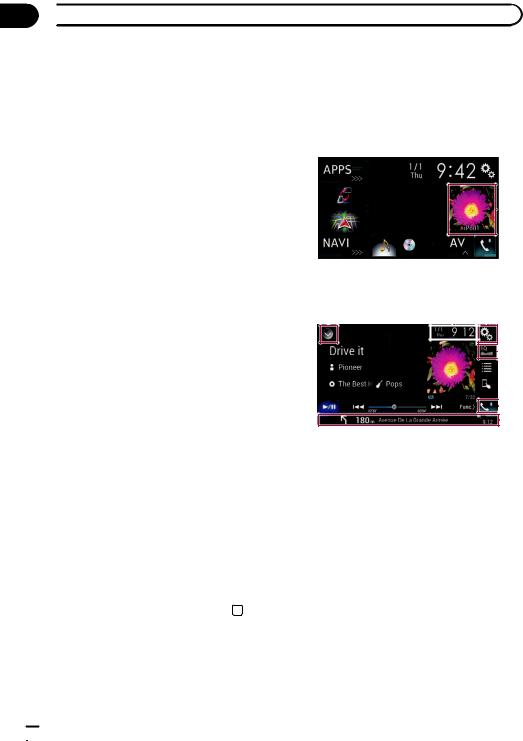
Capítulo
02  Operações básicas
Operações básicas
pSe as aplicações não estiverem disponíveis, o ecrã de funcionamento de aplicações não será visualizado.
b Ecrã de menus da aplicação
Este produto permite mudar para o menu de aplicações, no qual pode visualizar e utilizar a aplicação de um iPhone ou de um smartphone no ecrã.
pSe os menus da aplicação não estiverem
disponíveis, o ecrã de menus da aplicação não será visualizado.
Fonte AV suportada
Pode reproduzir ou utilizar as fontes indicadas em seguida com este produto.
!Rádio Digital (DAB) (*1)
!Rádio (FM, MW/LW)
!CD
!ROM (ficheiros de áudio ou vídeo comprimidos)
!DVD-Vídeo
!Vídeo-CD
É possível reproduzir ou utilizar as fontes indicadas em seguida ligando um dispositivo auxiliar.
!USB
!SD (*2)
!iPod
!Aha Radio
!Áudio Bluetooth
!Entrada AV (AV)
!AUX
!HDMI (*3)
p(*1) Disponível para AVIC-F77DAB, AVICF70DAB, AVIC-F970DAB e AVIC-F9770DAB
p(*2) Disponível para AVIC-F77DAB e AVICF70DAB.
p (*3) Disponível para AVIC-F77DAB. 
Ver o ecrã de funcionamento AV
1Prima o botão HOME para visualizar o ecrã de menus superior.
2Toque na tecla de funcionamento AV.
1
1 Tecla de funcionamento AV
Aparece o ecrã de funcionamento AV.
1 |
2 |
3 |
|
|
|
|
|
|
 4
4
 5 6
5 6
1Apresenta a lista de fontes.
=Para mais informações, consulte Selecionar uma fonte frontal na lista de fontes na página 23.
2Apresenta o ecrã de definição da hora e da data.
=Para mais informações, consulte Definir a hora e a data na página 214.
3Apresenta o ecrã do menu de definições.
4Voltar a selecionar curvas do equalizador.
=Para mais informações, consulte Uso do equalizador na página 192.
5Apresenta o ecrã do menu do telefone.
=Para mais informações, consulte Ver o menu do telefone na página 82.
6Mostra informações de navegação.
 22
22 Pt
Pt
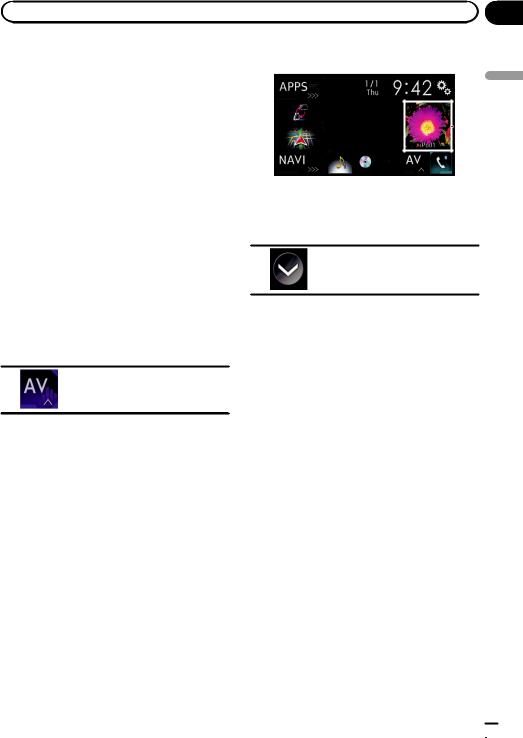
|
Capítulo |
Operações básicas |
02 |
São apresentados a distância para o próximo ponto de orientação, o nome da estrada em que o próximo ponto de orientação está localizado, o nome da estrada que o veículo está a percorrer, o tempo estimado de chegada, ícones de aviso, entre outros.
pNão é apresentado para algumas fontes.
pNão é apresentado quando a opção “Janela inform. navegação” está definida para “Desl”.
=Para mais informações, consulte Janela de informações de navegação na página 165.
Selecionar uma fonte frontal no ecrã de seleção da fonte AV
1Prima o botão HOME para visualizar o ecrã de menus superior.
2Toque na tecla seguinte.
Apresenta o ecrã de seleção da fonte AV.
3 Toque no ícone da fonte que pretende selecionar.
Aparece o ecrã de funcionamento AV da fonte selecionada.
Selecionar uma fonte frontal na lista de fontes
pEsta função não está disponível durante uma chamada efetuada através deste produto.
1 Prima o botão HOME para visualizar o ecrã de menus superior.
2 Toque na tecla de funcionamento AV.
|
|
|
1 |
Operações |
|
|
|
||
|
|
|
|
básicas |
1 |
Tecla de funcionamento AV |
|
||
|
|
|||
Aparece o ecrã de funcionamento AV.
3 Toque na tecla seguinte.
Apresenta a lista de fontes.
4 Toque na tecla da fonte que pretende selecionar.
Aparece o ecrã de funcionamento AV da fonte selecionada.
pA opção “Camera View” está disponível apenas quando “Entrada da câmara tras.” ou “Entrada 2ª câmara” está definida para
“Lig.”.
Selecionar uma fonte traseira
Pode selecionar uma fonte emitida para o ecrã traseiro.
=Para mais informações sobre as operações,
consulte Selecionar o vídeo para o ecrã traseiro na página 217.
Desligar a fonte AV
Desligue a fonte AV para parar a reprodução ou a receção da fonte AV.
1 Prima o botão HOME para visualizar o ecrã de menus superior.
Pt  23
23
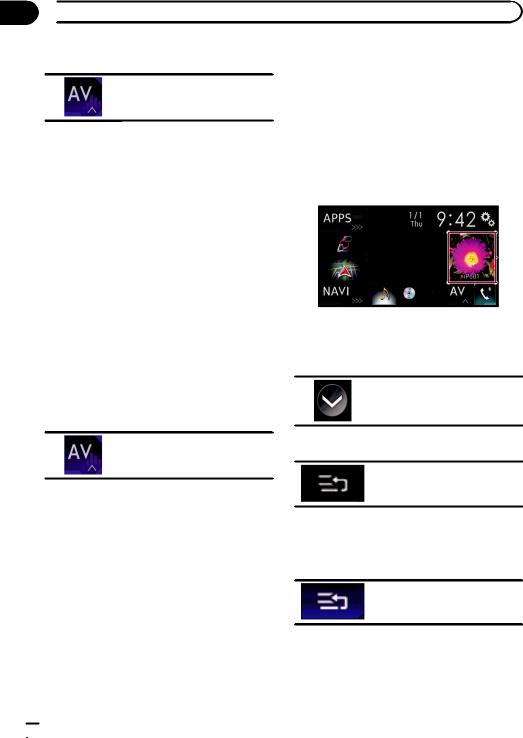
Capítulo
02  Operações básicas
Operações básicas
2 Toque na tecla seguinte.
Apresenta o ecrã de seleção da fonte AV.
3 Toque em [OFF].
A fonte AV é desligada.
Mudar a ordem de visualização dos ícones das fontes
Pode mudar a ordem de visualização dos ícones das fontes no ecrã de seleção da fonte AV. p Esta definição está disponível apenas
quando estaciona o veículo num lugar seguro e o trava com o travão de mão.
pEsta função não está disponível durante uma chamada efetuada através deste produto.
1Prima o botão HOME para visualizar o ecrã de menus superior.
2Toque na tecla seguinte.
Apresenta o ecrã de seleção da fonte AV.
3 Toque continuamente no ícone de uma fonte e arraste o ícone para a posição pretendida.
pSe mover o ícone de uma fonte, a ordem da lista de fontes será também alterada.
Mudar a ordem de visualização das teclas de fontes
Pode mudar a ordem de visualização das teclas das fontes na lista de fontes.
pEsta definição está disponível apenas quando estaciona o veículo num lugar se-
guro e o trava com o travão de mão.
pEsta função não está disponível durante uma chamada efetuada através deste produto.
1Prima o botão HOME para visualizar o ecrã de menus superior.
2Toque na tecla de funcionamento AV.
1
1 Tecla de funcionamento AV
Aparece o ecrã de funcionamento AV.
3 Toque na tecla seguinte.
Apresenta a lista de fontes.
4Toque na tecla seguinte.
Épossível mover as teclas de fontes.
5Arraste a tecla da fonte para a posição pretendida.
6Toque na tecla seguinte.
Volta ao ecrã anterior.
pSe mover a tecla da fonte, os ícones das fontes apresentados no ecrã de menus su-
perior e no ecrã da fonte AV são também movidos.
 24
24 Pt
Pt
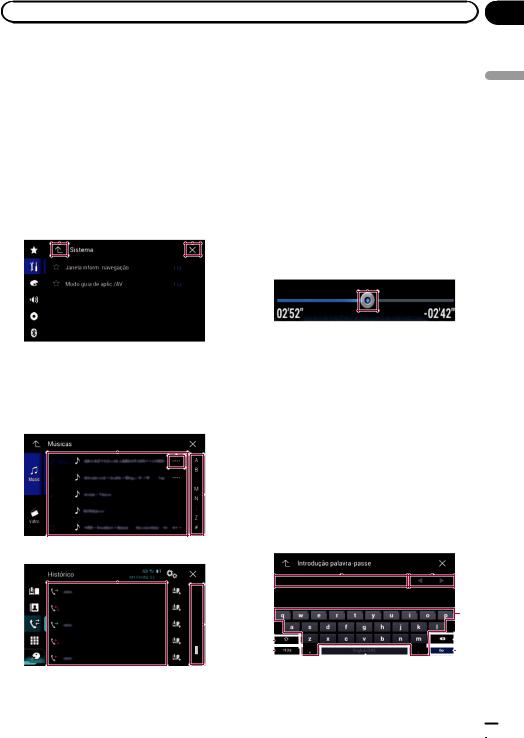
|
Capítulo |
Operações básicas |
02 |
Utilizar o ecrã táctil
Pode utilizar este produto tocando nas marcas e itens (teclas do ecrã táctil) visualizadas no ecrã diretamente com os dedos.
pPara proteger o ecrã LCD de danos, toque nas teclas do ecrã táctil apenas com os dedos e suavemente.
Utilizar as teclas comuns do ecrã táctil
1 |
2 |
1Ao tocar num item da lista seleciona o item ou limita as opções.
2Aparece quando não estão visíveis todos os caracteres na área de visualização.
Se tocar na tecla, os caracteres restantes são deslocados para que possam ser visualizados.
3Aparece quando não é possível visualizar os itens numa só página.
Arraste a barra de leitura para ver todos os itens ocultos.
Também pode arrastar a lista para ver todos os itens ocultos.
básicas Operações
1Volta ao ecrã anterior.
2Fecha o ecrã.
Utilizar ecrãs de lista
1 2
3
1
3
Utilizar a barra de tempo
1
1Pode mudar o ponto de reprodução arrastando a tecla.
p O tempo de reprodução correspondente
àposição da tecla aparece enquanto ar-
rasta a tecla.
pEsta função não está disponível quando utiliza a função de iPod com um iPhone
6 Plus, um iPhone 6, um iPhone 5s, um iPhone 5c, um iPhone 5 ou um iPod touch (5ª geração).
pEsta função não está disponível para alguns suportes ou algumas fontes.
Utilizar o teclado no ecrã
1 2
|
|
|
3 |
||||||
8 |
|
|
|
|
|
4 |
|||
7 |
|
|
|
|
|
5 |
|||
|
|
|
6 |
|
|
|
|
||
Pt  25
25
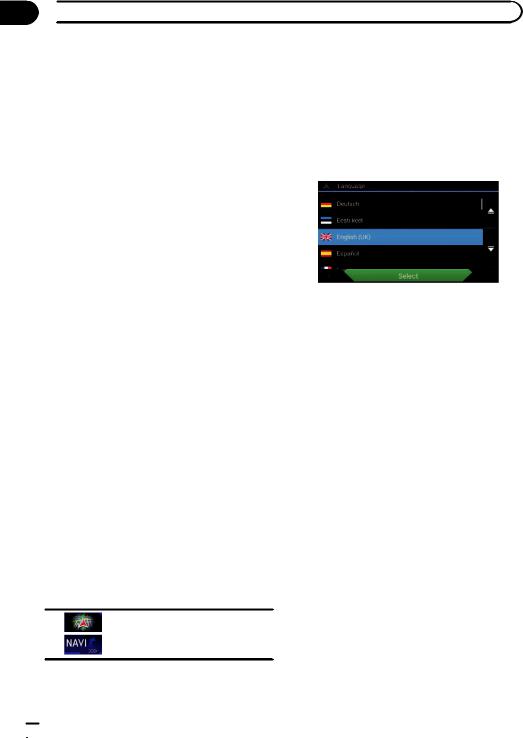
Capítulo
02  Operações básicas
Operações básicas
1Apresenta os caracteres introduzidos. Se não houver texto na caixa, aparece um guia informativo com texto.
2Move o cursor para a direita ou para a esquerda o mesmo número de caracteres que o número de toques.
3Introduz os caracteres na caixa de texto.
4Apaga o texto introduzido uma letra de cada vez para a esquerda do cursor. Tocar continuamente na tecla apaga todo o texto.
5Confirma a entrada e avança para o passo seguinte.
6Introduz um espaço.
É inserido um espaço equivalente ao número de toques.
7Alterna entre caracteres do alfabeto e números/símbolos.
8Alterna entre letras maiúsculas e minúsculas.
Ao utilizar pela primeira vez o sistema de navegação
Quando utiliza pela primeira vez a função de navegação, inicia-se automaticamente um processo de configuração inicial. Execute as operações seguintes.
pPode posteriormente mudar o idioma e a definição de registo de GPS utilizando as opções [Regional] e [Relatórios de utilização] no ecrã “Opções”. Outras definições podem ser reiniciadas posteriormente utilizando a opção [Inic. assist. de config.] no ecrã “Opções”.
1Prima o botão HOME para visualizar o ecrã de menus superior.
2Toque nas teclas seguintes.
Inicializa o arranque inicial do sistema de navegação.
p Quando o botão MAP é premido pela primeira vez, o sistema de navegação inicializa também o respetivo arranque inicial.
Após uma breve pausa, o ecrã inicial aparece durante alguns segundos.
Aparece o ecrã “Idioma”.
3 Selecione o idioma que pretende utilizar no ecrã e, de seguida, toque em [Selec].
Aparece o ecrã “CLUF”.
4Leia os termos cuidadosamente, verificando todos os detalhes e, de seguida, toque em [Aceitar] se aceitar as condições. Aparece o ecrã “Relatórios de utilização”.
5Toque em [Sim].
Se tocar em [Sim], o software recolhe as informações de utilização e os registos de GPS que podem ser utilizados para melhorar a aplicação bem como a qualidade e cobertura dos mapas.
pSe não pretender ativar a recolha das informações, toque em [Não].
O assistente de configuração inicia-se.
6 Toque em [Próximo].
Aparece o ecrã “Língua da voz”.
 26
26 Pt
Pt
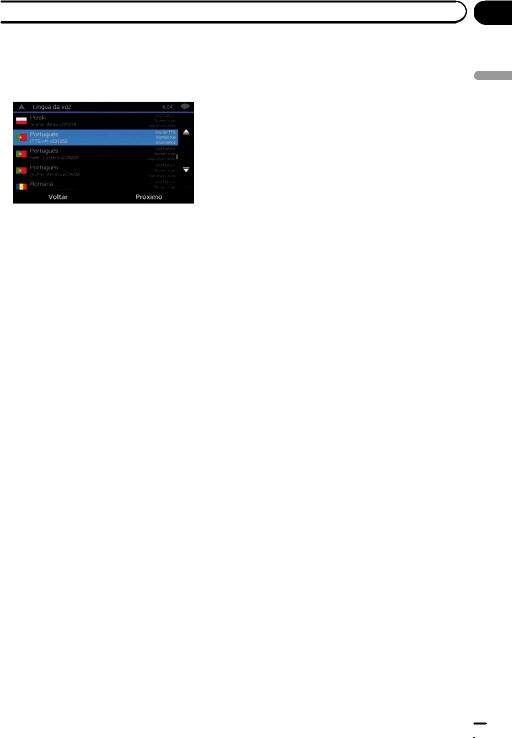
 Operações básicas
Operações básicas
7 Selecione o idioma que pretende utilizar para as mensagens do guia de voz e, de seguida, toque em [Próximo].
8Se necessário, modifique as definições da unidade e, de seguida, toque em [Próximo].
Aparece o ecrã “Preferências do trajecto”.
9Se necessário, modifique as opções de planificação da rota predefinidas e, de seguida, toque em [Próximo].
10Toque em [Activar] e, de seguida, em [Próximo].
Se ativar estes serviços imediatamente, aparece uma mensagem a indicar que as funções online estão ativadas.
=Para mais informações, consulte Definições
“Serviços conectados” na página 71.
pTerá de instalar antecipadamente a aplicação AVICSYNC App no iPhone ou no smartphone para poder utilizar os serviços online, para os quais é necessário realizar uma subscrição paga. A cobertura de serviço de cada serviço online pode variar dependendo do fornecedor de conteúdos de cada serviço.
=Para mais informações, consulte Expandir a utilização das funções de navegação na página 73.
11 Selecione os serviços ligados que pretende utilizar e, de seguida, toque em [Próximo].
A configuração inicial está concluída. Aparece o ecrã do mapa e pode começar a utilizar o sistema de navegação.
Capítulo
02 |
básicas Operações
Pt  27
27

Capítulo
03  Como utilizar o ecrã do menu de navegação
Como utilizar o ecrã do menu de navegação
Utilizar o ecrã do menu de navegação
1Prima o botão MAP.
Aparece o ecrã do mapa.
2Toque na tecla seguinte.
Apresenta o menu de navegação no ecrã do mapa.
Aparece o ecrã seguinte.
Teclas do ecrã táctil (Página 1)
1 2 3 4 5 6
7 8 9 |
a |
Teclas do ecrã táctil (Página 2) b c d
Irá visualizar as teclas seguintes quando estiver a navegar sem uma rota planeada.
1Volta ao ecrã do mapa.
2Procura o destino através do endereço ou das coordenadas ou procura o local de interesse selecionado, etc.
=Para mais informações, consulte Capítulo 5.
3Elabora a rota ou edita a rota que está definida.
= Para mais informações, consulte Elaborar uma rota utilizando a função “Planeador do percurso” na página 46.
4Apresenta o ecrã “Resumo do trânsito”.
=Para mais informações, consulte Verificar os incidentes de trânsito no mapa na página 56.
5Apresenta informações úteis para apoiar a condução.
=Para mais informações, consulte Capítulo 9.
6Apresenta notificações que contêm informações importantes.
7Apresenta o local que guardou como um favorito.
=Para mais informações, consulte Selecionar um destino a partir dos locais guardados na página 40.
8Alterna entre os modos de visualização 2D, 3D e Norte para cima 2D.
9Apresenta o ecrã “Perfis de utilizador” no qual pode criar novos perfis ou editar os já existentes.
Se este produto estiver a ser utilizado por vários condutores, estes podem criar os seus próprios perfis com as suas próprias definições. Se selecionar um perfil novo, este produto reinicia-se para que as novas
definições possam ter efeito.
aApresenta a página seguinte do menu de navegação.
bApresenta a página anterior do menu de navegação.
cConfigura as definições relacionadas com a navegação e permite aceder ao ecrã
“SyncTool”.
=Para mais informações, consulte Capítulo 10.
dApresenta as informações do sistema de navegação (por exemplo, informações
sobre a versão ou licenças).
pA tecla  no canto superior direito do ecrã destina-se à ligação AVICSYNC App.
no canto superior direito do ecrã destina-se à ligação AVICSYNC App.
=Leia a secção Expandir a utilização das funções de navegação (página 73) antes de utilizar a função AVICSYNC.
 28
28 Pt
Pt

 Como utilizar o ecrã do menu de navegação
Como utilizar o ecrã do menu de navegação
pQuando está a navegar uma rota planeada, estão disponíveis as teclas seguintes relacionadas com a rota.
Adiciona um ponto de passagem.
Apresenta alternativas de rota, áreas da rota a evitar ou estradas específicas que fazem parte da rota planeada mas devem ser evitadas.
Apresenta a rota no mapa com a sua distância total, assim como parâmetros da rota e alternativas de rota.
Elimina a rota ou retira um ponto de passagem.
Suspende e retoma o guia de rota.
Capítulo
03 |
navegação de menu do ecrã o utilizar Como
Pt  29
29

Capítulo
04  Como utilizar o mapa
Como utilizar o mapa
Pode ver a maioria das informações fornecidas pelo sistema de navegação no mapa. Tem de se familiarizar com a forma como as informações são apresentadas no mapa.
Como ler o ecrã do mapa
|
1 |
|
|
|
|
|||||||||
2 |
|
|
|
|
|
|
|
|
|
|
|
|
|
a |
|
|
|
|
|
|
|
|
|
|
|
|
|
||
|
|
|
|
|
|
|
|
|
|
|
|
|
||
|
|
|
|
|
|
|
|
|
|
|
|
|
||
3 |
|
|
|
|
|
|
|
|
|
|
|
|
|
|
|
|
|
|
|
|
|
|
|
|
|
|
|
||
|
|
|
|
|
|
|
|
|
|
|
|
|
|
|
4 |
|
|
|
|
|
|
|
|
|
|
|
|
|
|
|
|
|
|
|
|
|
|
|
|
|
|
|
|
|
|
|
|
|
|
|
|
|
|
|
|
|
|
|
|
5 |
|
|
|
|
|
|
|
|
|
|
|
|
|
|
6 |
|
|
|
|
|
|
|
|
|
|
|
|
|
9 |
|
|
|
|
|
|
|
|
|
|
|
|
|
||
|
|
|
|
|
|
|
|
|
|
|
|
|
||
|
|
|
|
|
|
|
|
|
|
|
|
|
|
|
7 8
pAs informações seguintes assinaladas com um asterisco (*) aparecem apenas quando está definida uma rota.
pDependendo das condições e das definições, alguns itens podem não ser apresen-
tados.
pAs informações AV são apresentadas na parte inferior do ecrã do mapa.
pPode selecionar se pretende ou não visualizar permanentemente o sinal de limite de velocidade no mapa. Se exceder o limite de velocidade, a cor do sinal irá mudar.
= Para mais informações, consulte Defini-
ções “Avisos” na página 67.
1Mostra o número e o nome da estrada a ser utilizada (ou o ponto de orientação seguinte).*
2Mostra o ponto de orientação seguinte (manobra).*
São apresentados o tipo de evento (curva, rotunda, saída de via rápida, etc.) e a respetiva distância da posição atual. Um ícone mais pequeno mostra o tipo da segunda manobra seguinte se esta estiver próxima da manobra seguinte.
=Para mais informações, consulte Eventos de rota frequentemente apresentados na página 33.
3Mostra a distância até ao ponto de orientação seguinte (manobra).*
4Mostra a seta da segunda manobra.*
5Indica o local atual onde o veículo se encontra. O vértice da marca triangular indica a orientação e a apresentação move-se automaticamente à medida que conduz.
6Apresenta o campo dos dados.
Ao tocar neste campo visualiza o ecrã “Calc Viagem”.
Mantenha esta tecla premida e, em seguida, selecione os valores que pretende que sejam visualizados para personalizar os campos dos dados no canto do ecrã do mapa.
=Para mais informações, consulte Campos de dados na página 68.
7Mostra o nome da rua (cidade) que o veículo está a percorrer (ou na qual está parado).
8Indica a rota atual.*
A rota atualmente definida aparece realçada a cor no mapa.
9Apresenta o ecrã do menu de navegação.
a Indica o avanço até ao destino final.*
Barra de informações AV
As informações AV são apresentadas na parte inferior do ecrã do mapa.
1 |
2 |
3 4 |
1Apresenta a lista de fontes.
=Para mais informações, consulte Selecionar uma fonte frontal na lista de fontes na página 23.
2Mostra brevemente o estado atual da fonte de AV.
 30
30 Pt
Pt
